در این آموزش با نحوه ایجاد Table در اکسل آشنا خواهیم شد و مزایای استفاده از Table رو با هم بررسی خواهیم کرد. در حالت عادی ما اطلاعات خودمون رو در سلول های موجود در هر شیت وارد میکنیم. زمانی که ما حجم اطلاعات زیادی داریم که به شکل یک جدول هستند، یعنی سرستون های مشخصی دارند و در سطرهای بعدی اطلاعات ثبت میشن شاید بهتر باشه که محدوده سلول های خودمون رو به یک Table تبدیل کنیم. اینکار مزیت های خاصی داره که در ادامه این مطلب اونها رو مرور خواهیم کرد
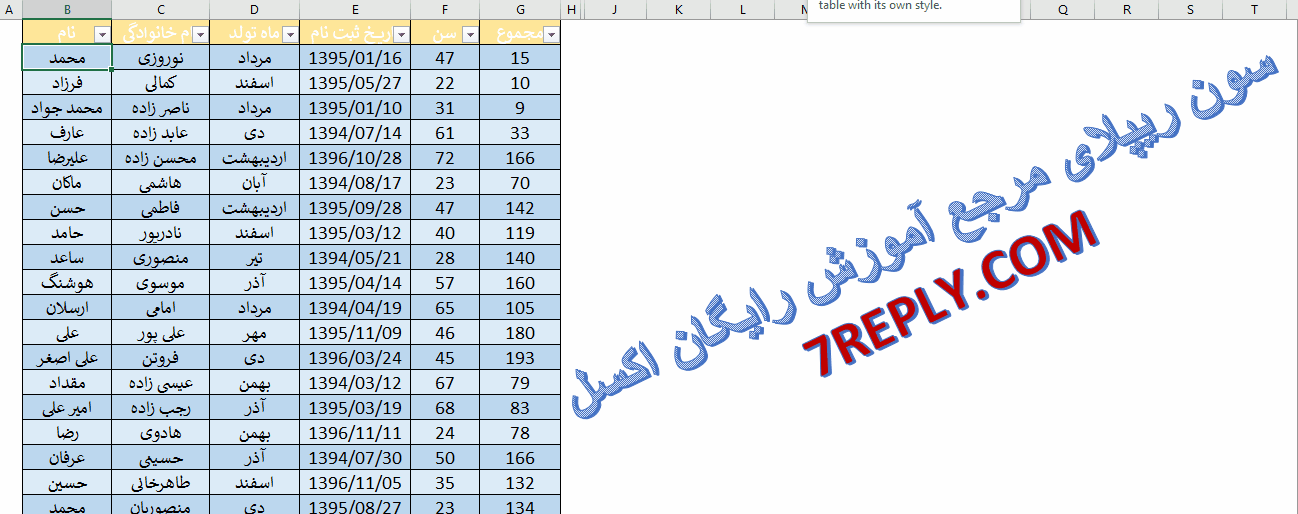
نحوه ایجاد Table در اکسل
جدول اکسل چیست؟
در Excel 2007 و نسخه های بعدی ، می توانید با استفاده از دستور Table لیستی از داده ها را به یک جدول Excel قالب بندی شده تبدیل کنید. جداول از ویژگی های بسیاری مانند مرتب سازی و فیلتر کردن برخوردارند که به شما در سازماندهی و مشاهده داده ها کمک می کند.
من توصیه می کنم که (تقریباً) همیشه لیست های خود را به عنوان جداول اکسل ، قالب بندی کنید ، تا از این ویژگی ها و بسیاری از مزایای دیگر که در زیر شرح داده شده است ، بهره مند شوید.
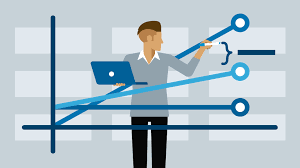
مزایای جدول اکسل
قالب بندی لیستی به عنوان جدول اکسل با نام ساده ساده است ، و مزایای آن بسیار زیاد است و فقط چند اشکال دارد
برای دیدن مراحل آسان ایجاد جدول اکسل ، می توانید این فیلم کوتاه را مشاهده کنید. مراحل نوشته شده در زیر است.
لیست های کشویی در سلول های عنوان ، دسته بندی و فیلتر کردن داده ها را آسان می کند
وقتی سطرهای داده را اضافه یا حذف می کنید ، دامنه جدول به طور خودکار گسترش می یابد و کوچک می شود
سبک های داخلی قالب بندی شکل جدول را آسان می کند یا آن را به شکل دیگری تغییر می دهد
فرمول ها و قالب بندی به طور خودکار پر می شوند
فرمول ها از ارجاعات ساخت یافته به سلول های جدول استفاده می کنند و نام ستون را نشان می دهند. این درک آنها را آسان می کند
ردیف مجموع داخلی جدول را نشان دهید یا پنهان کنید ، جایی که فرمول ها مقدار جمع ، میانگین ، تعداد یا سایر مقادیر خلاصه را نشان می دهند
یک جدول اکسل یک منبع عالی برای یک جدول محوری ایجاد می کند. در صورت افزودن یا حذف داده ، نیازی به تنظیم مجدد محدوده نخواهید داشت
نحوه تبدیل یک محدوده به Table در اکسل:
تبدیل یک محدوده به Table کار بسیار ساده ای هست. برای اینکار کافیه محدوده موردنظر رو انتخاب کنید.
بعد مثل تصویر زیر از تب Home روی گزینه Format as Table کلیک کنید
و یکی از قالب های مدنظرتون رو انتخاب کنید. راه دیگه اینه که پس از انتخاب محدوده موردنظر کلید ترکیبی CTRL+T رو فشار بدید.
با اینکار پنجره مربوط به ایجاد Table باز میشه
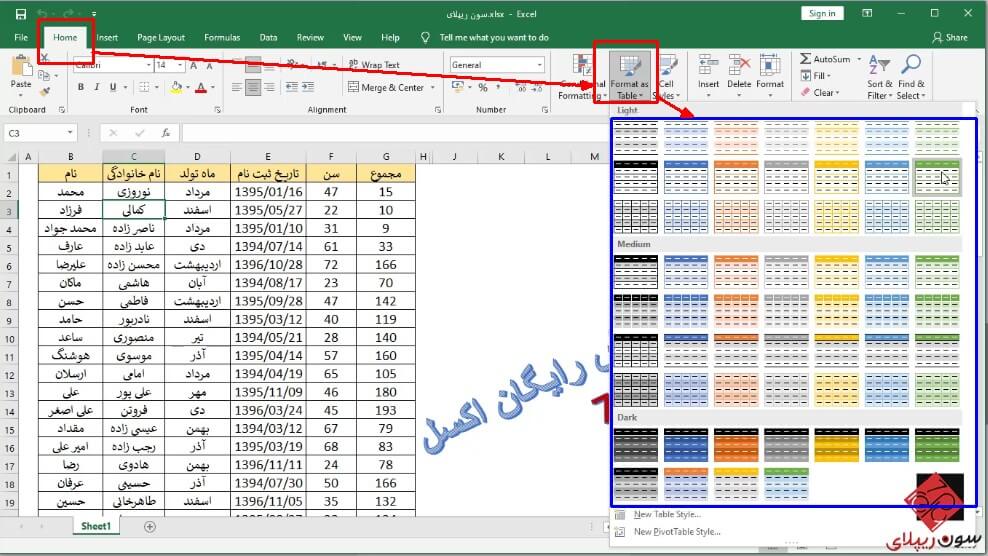
نحوه تبدیل یک محدوده به Table در اکسل
در قسمت اول میتونید در صورت نیاز محدوده ای که قراره به Table تبدیل بشه رو تغییر بدید. در صورتی که جدول شما دارای سرستون هست گزینه My table has headers رو فعال کنید. در غیر اینصورت این گزینه رو غیرفعال کنید تا اکسل به صورت خودکار برای جدول شما سرستون ایجاد کنه.
در نهایت با کلیک روی دکمه OK محدوده شما به تبدیل به Table میشه و به شکل زیر در میاد:
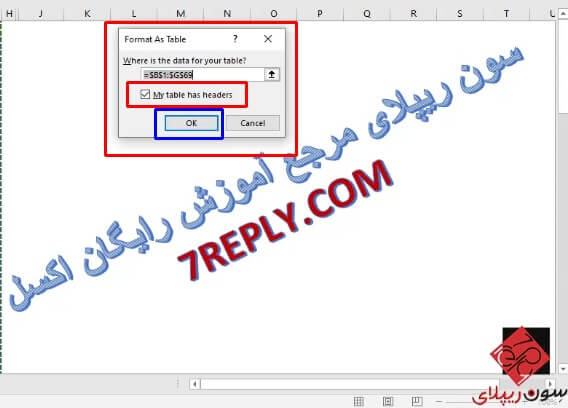
آموزش ساخت جدول در اکسل 2016
در پایان مثل همیشه شاد پیروز باشید تا یک آموزش رایگان اکسل دیگه
اگر این آموزش را دوست داشتن با دوستان خود به اشتراک بگذارید

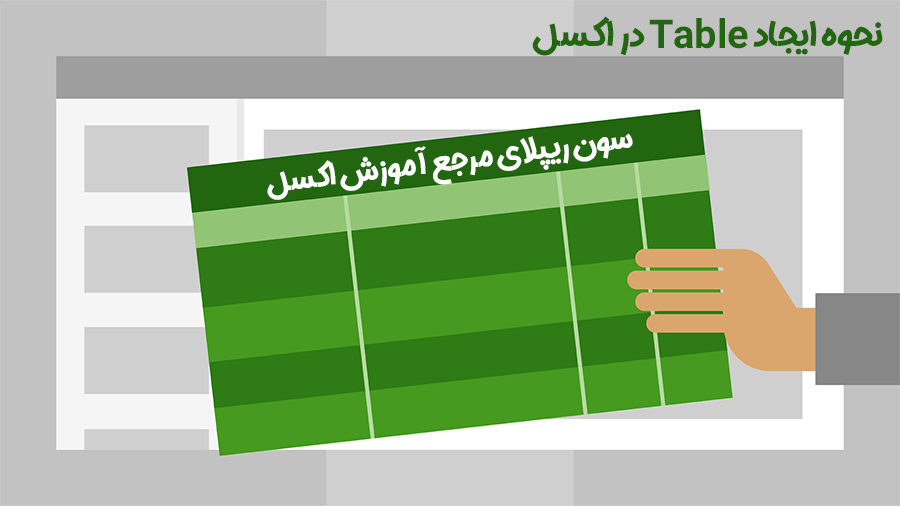



هیچ دیدگاهی برای این نوشته ثبت نشده است.